重装系统后防火墙如何禁止程序联网
更新时间:2018-02-08 08:48:49
作者:叶子猪
最近有用户在重装系统后在使用过程中一些没有用的应用程序总是自动联网弹出窗口或广告,虽安装某些应用程序可以阻止窗口弹出,其实系统自带的防火墙的功能也很强大,它能够禁止程序联网,阻止这些窗口或广告弹出,那系统防火墙如何禁止程序联网呢?下面小编就给大家介绍一下重装系统后防火墙禁止程序联网的操作方法。
1、我们在开始菜单下打开控制面板,然后选择系统与安全,在点击“Windows 防火墙”。
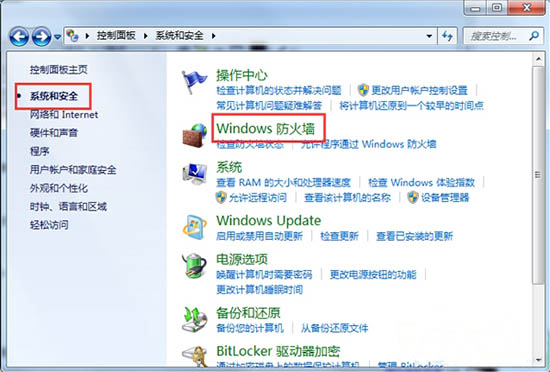
2、我们点击左边的高级设置就会出现高级安全windows防火墙设置。
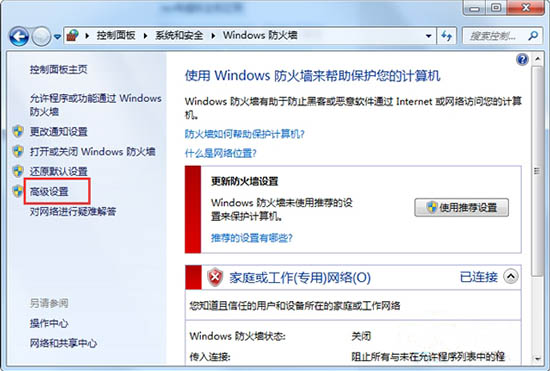
3、我们点击左边的出站规则新建个出站规则。
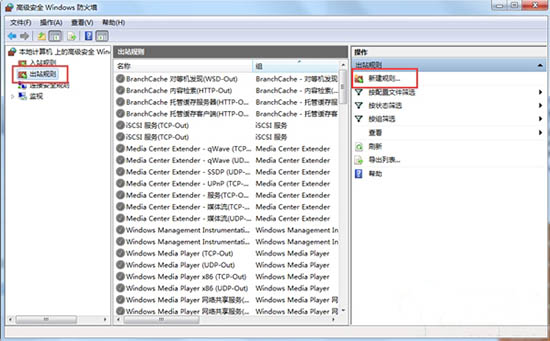
4、我们在新建规则下面选程序,再选此程序的安装路径。
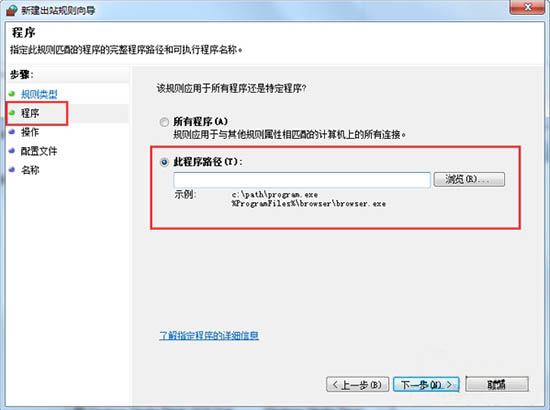
5、我们点击阻止连接,并把下面的三个选框全部勾上,
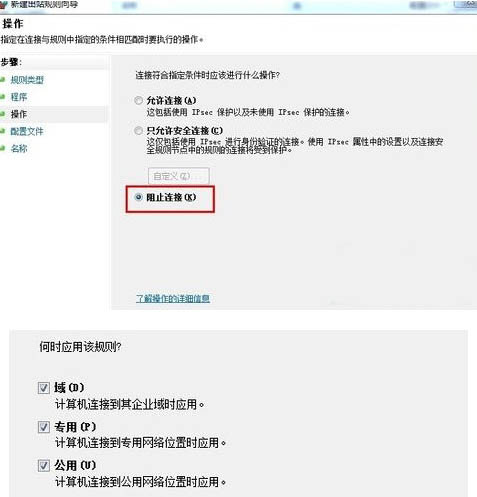
6、我们在名称与描述里面,尽量写的稍微详细点,方便后期查看,再点击下一步直到完成为止。
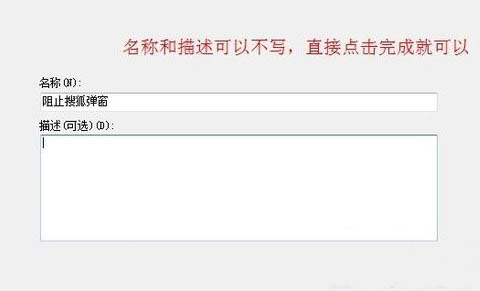
以上就是关于重装系统后防火墙禁止程序联网的方法了,希望可以帮助到大家。
系统重装相关下载
重装系统软件排行榜
重装系统热门教程
- 系统重装步骤
- 一键重装系统win7 64位系统 360一键重装系统详细图文解说教程
- 一键重装系统win8详细图文教程说明 最简单的一键重装系统软件
- 小马一键重装系统详细图文教程 小马一键重装系统安全无毒软件
- 一键重装系统纯净版 win7/64位详细图文教程说明
- 如何重装系统 重装xp系统详细图文教程
- 怎么重装系统 重装windows7系统图文详细说明
- 一键重装系统win7 如何快速重装windows7系统详细图文教程
- 一键重装系统win7 教你如何快速重装Win7系统
- 如何重装win7系统 重装win7系统不再是烦恼
- 重装系统win7旗舰版详细教程 重装系统就是这么简单
- 重装系统详细图文教程 重装Win7系统不在是烦恼
- 重装系统很简单 看重装win7系统教程(图解)
- 重装系统教程(图解) win7重装教详细图文
- 重装系统Win7教程说明和详细步骤(图文)













